Как да бъдем домакин на групова сесия на Spotify с приятели
съвети и трикове за Android / / August 05, 2021
Днес нека обсъдим новото Групова сесия на Spotify особеност. Всеки от нас обича да слуша музика. Когато се наслаждаваме на музика с нашите най-добри, преживяването е по-приятно. Тази функция от Spotify ви позволява да слушате любимите си песни заедно в реално време. Вие заедно с приятелите си в тази сесия можете да изберете своя избор на музика. Всички вие ще имате контрол върху това, което искате да възпроизведете, или коя песен трябва да пропуснете. Тази функция ще ви бъде полезна, ако вие и вашите приятели сте на някакво парти. Вие и вашите приятели можете да контролирате плейлиста от едно устройство. Дори работи, ако вие и вашите приятели сте поставени дистанционно.
В това ръководство обясних как да активирам и използвам тази функция. Функцията за групова сесия е достъпна само за смартфони и таблети. Не можете да използвате тази нова функция в уеб приложението Spotify или версията за настолни компютри. Груповата сесия Spotify е достъпна само за първокласните потребители на приложението. Това означава, че трябва да имате платена абонаментна версия на Spotify на мобилните си устройства. Освен това, ако приятел иска да се присъедини към вашата сесия, той също трябва да е първокласен потребител на приложението за поточно предаване на музика.

Свързани | Как да промените изображението на корицата на плейлиста на Spotify
Домакин на групова сесия на Spotify
Нека да видим как да бъдем домакин на сесия.
- Стартирайте Приложение Spotify на вашия смартфон или раздел
- Пуснете всяка песен. В долния ляв ъгъл трябва да видите иконата устройство, което се възпроизвежда. Удари го
- На следващия екран ще видите Групова сесия бета с бутон Започнете сесия. Докоснете го
- Натисни Покани приятели. Можете да вземете със себе си максимум 5 приятели за сесия.

- Ти трябва да изпратете връзката за покана от WhatsApp, Messages или други социални медии.

- Приятелят в края на връзката трябва да види опция Присъедини се сега. Той ще докосне това
- Тогава той ще види две възможности Присъединете се към същото устройство като хоста или На моето устройство
ако изберете Присъединете се към същото устройство като хоста, тогава не можете да чуете песента. Само домакинът може да чуе песента. Можете обаче да го направите на пауза или да го промените. Ето защо споменах, че тази функция е полезна в партита, където повечето хора слушат само по една песен наведнъж. Той работи и за подкасти, където вие и вашата група слушате един подкаст.
Вторият вариант На моето устройство помага на всеки друг член в хостинг сесията да слуша същата песен на съответните си смартфони или раздели. Дори приятелите ви да са на отдалечено място, вие и останалите можете да слушате една и съща песен на вашите собствени устройства.
Забележка
Всеки член на хостинг групата може да промени песента, да добави песен към съществуващ плейлист, да създаде плейлист, за да добави любимите си песни, да направи пауза, да възобнови или да пропусне песен в Spotify.
Завършване на сесия
Когато искате да прекратите групова сесия,
- докоснете икона на устройство в долния ляв ъгъл
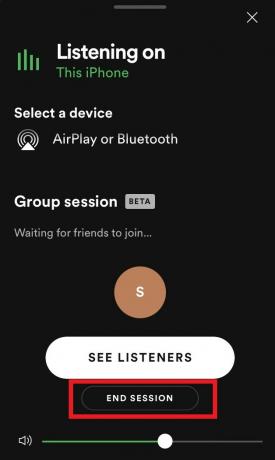
- Под групова сесия натиснете Крайна сесия
Сесията може да бъде завършена само от хоста. Членовете обаче могат да напуснат сесия, когато пожелаят.
И така, това е всичко, което трябва да знаете за новата функция на груповата сесия на Spotify, ако искате да заглушите мелодиите с приятелите си. Изпробвайте и споделете своя опит в раздела за коментари.
Прочетете Напред,
- Как да създадете персонализиран плейлист за тренировки в Spotify
- Как да преименувате Spotify плейлист на Android / iOS
Swayam е професионален технически блогър с магистърска степен по компютърни приложения и също има опит с разработването на Android. Той е непреклонен почитател на Android Android OS. Освен технологичните блогове, той обича да играе, да пътува и да свири / преподава китара.



